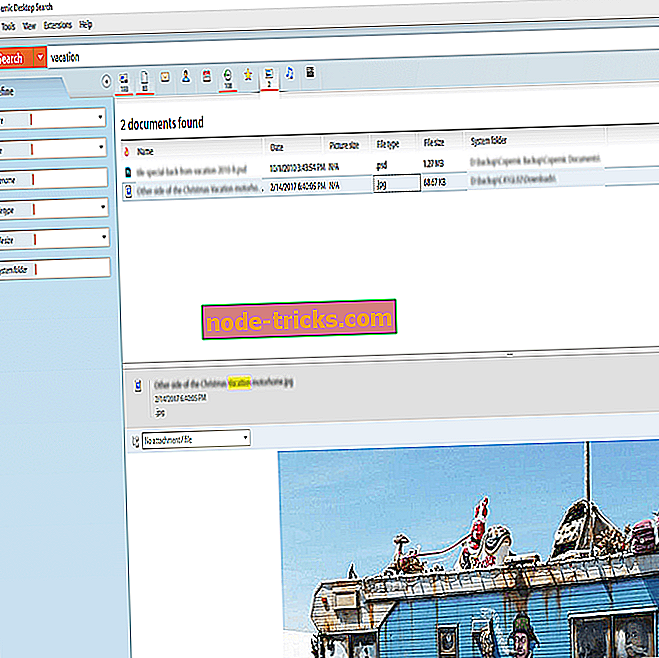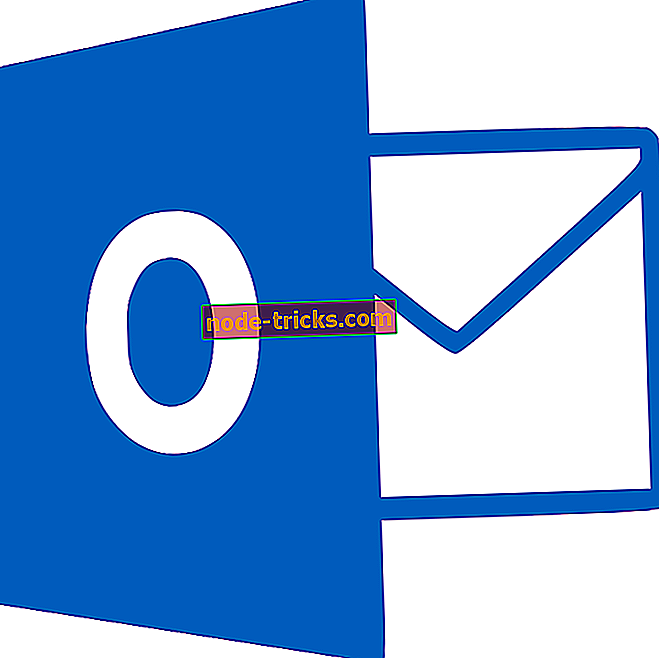Password Lock Exe файлы с помощью этого бесплатного инструмента
Наши компьютеры и цифровые устройства стали действительно важными инструментами в нашей повседневной жизни, и мы храним на них важные файлы. Если вы хотите заблокировать некоторые из ваших файлов .exe паролями, которые вам известны, то читайте подробнее ниже.

Есть много методов, которые вы можете выбрать, чтобы заблокировать свои исполняемые файлы и даже зашифровать их, но есть много, которые либо просят денег, либо плохо выполняют свою работу. К счастью для нас, есть бесплатная утилита, которую вы можете использовать для повышения безопасности ваших файлов. Я сам использовал программное обеспечение и могу поручиться за его профессиональные функции. « Free EXE Lock» - это приложение, размер которого составляет всего 5, 6 мегабайта, и, несмотря на то, что вы не платите ни копейки за его загрузку, оно не поставляется с рекламным ПО или другими раздражающими партнерами, такими как Delta Search.
Читайте также : Как включить, отключить индексирование в Windows 8, 8.1
Защитите свои .exe файлы с помощью Free EXE Lock
Однако при установке он спросит, хотите ли вы попробовать другое программное обеспечение, и есть небольшой опрос, который вы можете пропустить. Итак, довольно невинный и неинвазивный способ получить некоторую прибыль от своего продукта. Само программное обеспечение невероятно простое в использовании и довольно простое. Вы просто добавляете исполняемый файл, который хотите заблокировать с помощью шифрования пароля, выбираете пароль, который вы считаете достаточно надежным, и нажимаете кнопку шифрования.


Free EXE Lock может заблокировать и разблокировать любую программу на вашем компьютере, так что никто не может использовать ее без вашего разрешения. Он позволяет вам настроить пароль, который содержит буквы, цифры, знаки пунктуации и т. Д., И выдает настраиваемое сообщение, если кто-либо пытается запустить заблокированную программу.
Приведенные скриншоты показывают, как выглядит программное обеспечение. Итак, как вы можете убедиться сами, в целях безопасности есть возможность «сделать резервную копию текущего исполняемого файла в * .bat». Таким образом, в случае непредвиденных ошибок во время шифрования вы сможете восстановить исходный файл, используя это. Я пробовал это на своем ноутбуке с Windows 8.1 и столкнулся с некоторыми ошибками, но, несмотря на это, файл .exe был заблокирован . Тем не менее, говорят, что программное обеспечение работает без проблем в Windows XP / 7 / Windows 8. Как мы видим, Windows 8.1 не упоминается.
Чтобы не забыть пароль, вы можете включить подсказку с подсказкой. Процесс блокировки занимает всего несколько секунд, и есть также возможность расшифровать ваш файл .exe, если вам больше не нужна его защита. В разделе «Настройки и информация» вы можете выбрать предпочтительный режим шифрования: «Приоритет скорости», когда exe-файлы не сжимаются, и «Приоритет безопасности», где сжимаются исполняемые файлы.
На всякий случай, если кто-то узнает о том, как вы блокируете исполняемые файлы с помощью пароля, вы можете даже защитить само приложение Free Exe Lock с помощью функции «Пароль, необходимый при запуске Free EXE Lock». Перейдите по ссылке ниже, чтобы загрузить ее, чтобы убедиться, что ваши файлы .exe остаются конфиденциальными столько, сколько вы хотите.
Скачать бесплатную блокировку EXE
Бесплатные альтернативы EXE Lock
Этот инструмент хорош, но некоторые пользователи предпочитают загружать и пробовать более специфическое программное обеспечение для защиты своих файлов и папок. Разве не раздражает загрузка и установка бесплатного программного обеспечения, которое внедряет вредоносные программы на ваш компьютер? Если вы один из этих пользователей, вы можете попробовать Folder Lock, SecretFolder или даже инструменты шифрования. Вы можете найти здесь больше программного обеспечения для блокировки файлов / папок, а также некоторые отличные инструменты шифрования.
Не забывайте, что один файловый шкафчик не может уберечь вас от неприятностей, поэтому подумайте о покупке хорошего антивируса. У них есть VPN, родительский контроль, компьютерный шкафчик, шифрование и удаление вредоносных программ. Мы настоятельно рекомендуем Bitdefender, лучший антивирус на данный момент. Если вы предпочитаете другую марку антивируса, проверьте их в нашей специальной статье.
- Скачать Bitdefender Antivirus 2019